6 新規テンプレート
概要
このセクションでは、テンプレートの設定について学びます。
これまでアイテムやトリガー、ホストの障害通知の設定方法を学びました。
これらの手順は柔軟性に富んではいますが、例えば千台のホストが必要な場合には多くの手順を踏む必要があるため、自動化が出来れば便利でしょう。
そこで役に立つのがテンプレートです。これは有用なアイテムやトリガー、その他エンティティをグループ化して、一度の手順でホストに何度も再使用できるようにする為のものです。
テンプレートがホストにリンクされると、ホストはそのテンプレートの全容を継承します。したがって、基本的には前もって準備されたチェックの数々を迅速に適用することができます。
テンプレートの追加方法
テンプレートを使用するには、まずテンプレートを作成する必要があります。データ収集 > テンプレートと進み、テンプレートの作成をクリックしてください。するとテンプレート設定フォームが開きます。
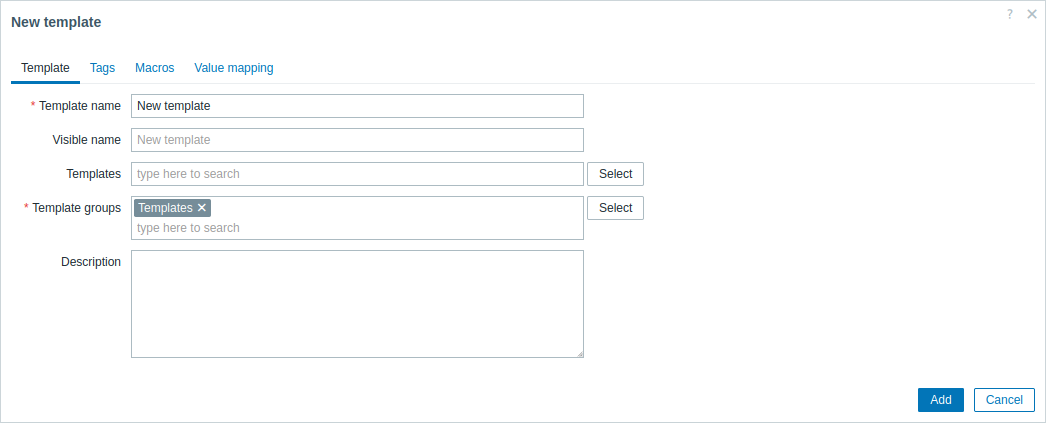
記入が必須の項目には、赤いアスタリスクが表記されます。
入力必須なパラメーターは以下の通りです。
テンプレート名
- テンプレート名を入力します。アルファベット、数字、スペース、アンダーバーを使用可能です。
テンプレートグループ
- 選択ボタンをクリックして、1つまたは複数のグループを選択します。テンプレートはグループに所属している必要があります。
テンプレートグループへのアクセス権限は、ホスト権限と同様に、テンプレート権限タブのユーザーグループ設定で割り当てられます。 すべてのアクセス許可は、個々のテンプレートではなくグループに割り当てられるため、テンプレートを少なくとも1つのグループに含める必要があります。
完了したら追加をクリックします。これで新規作成したテンプレートがテンプレートリストに表示されます。 フィルターを使用してテンプレートを見つけることもできます。

ご覧の通りテンプレートは作成できましたが、まだアイテムやトリガー等の実体は入っていません。
テンプレートにアイテムを追加
テンプレートにアイテムを追加するには、データ収集 → ホストに移動し、'New host'の横にあるアイテムをクリックして、'New host'のアイテムリストを開きます。
それから:
- リストの'CPU Load'アイテムのチェックボックスにチェックを入れます。
- リストの下にあるコピーをクリックします。
- テンプレートタブを選択します。
- アイテムをコピーするテンプレートを選びます。
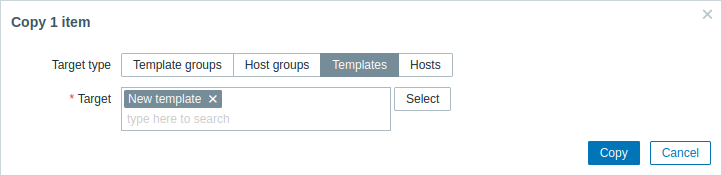
記入が必須の項目には、赤いアスタリスクが表記されます。
- コピーをクリックします。
この段階でデータ収集 > テンプレートに行くと、'New template'に新しいアイテムが追加されているはずです。
この段階では1つのアイテムだけにしておきますが、同様にほかのアイテムやトリガー等を、希望の目的(OSの監視、単一のアプリケーションの監視等)に対する動作の完全なセットを完成させるまでテンプレートに追加する事が出来ます。
テンプレートをホストにリンク
準備が出来たテンプレートがあれば、後はホストに追加するだけです。データ収集 > ホストに移動し、'New host'をクリックして設定フォームを開き、テンプレートのフィールドがある事を確認します。
テンプレートのフィールドにNew templateを入力します。作成したテンプレートの名前がドロップダウンリストに表示されているはずなので、スクロールして選択します。テンプレートフィールドに表示されている事を確認します。
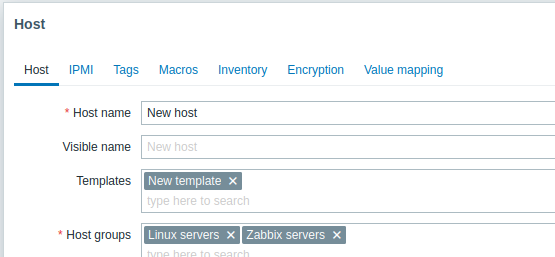
フォーム内にある更新をクリックし、変更を保存します。これで全てのエンティティを保有するテンプレートがホストに追加されます。
この手順で他のどのホストにも適用する事が出来ます。アイテムやトリガー等の動作の変更は、テンプレートがリンクされているホストに伝搬されます。
事前に定義されたテンプレートをホストにリンク
お気づきかもしれませんが、Zabbixには様々なOS、デバイス、アプリケーション用の事前定義されたテンプレートが用意されています。適切なテンプレートをホストにリンクする事ですぐに監視を開始することが出来ますが、これらのテンプレートは環境に合わせて微調整する必要があることに注意してください。一部のチェックは不要かもしれまんせんし、ポーリング間隔が短すぎるかもしれません。
テンプレートの詳細については、こちらをご覧ください。

